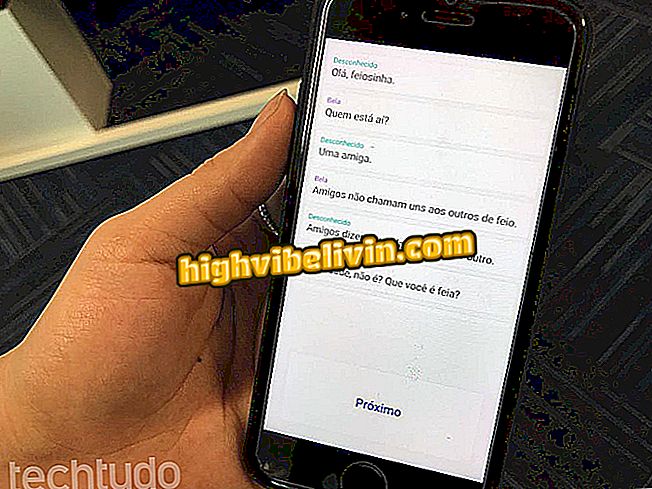Telegram har billedredaktør; lær hvordan du bruger funktionen
Telegram giver sine brugere et komplet redskab til redigering og redigering af billeder på mobiltelefonen. Funktionen, som er skjult i delingsindstillinger til billeder og videoer, er ideel til folk, der ønsker at forbedre billederne, før de sendes til kontakter. Denne mulighed gør det muligt at justere parametrene lys, lysstyrke, mætning og intensitet i billederne. Derudover kan du anvende uskarphed til at sløre penge for at få resultater svarende til portrætstilstande, der findes på premium smartphones.
Disse funktioner, der kun findes i fotospecifikke applikationer, i modsætning til WhatsApp, er til stede i telegrammet. Tilgængelig på iPhone-appen (iOS) og Android-smartphones, giver funktionen dig mulighed for at bruge gemte fotos på din telefon eller billeder produceret af messenger-kameraet. For at lære at redigere dine billeder, før de sendes til dine venner, kan du se det næste trin.

Tutorial viser hvordan man bruger Telegram skjult billedredigeringsværktøj
Log ind på websteder med din Telegram-konto
Trin 1. I en samtale skal du trykke på ikonet for papirclips. Vælg derefter at åbne kameraet for at lave et nyt foto eller bruge et billede fra biblioteket, som vi vil gøre i dette eksempel. Tryk på billedeksemplet for at fortsætte.

Måde at uploade et gemt billede til dit telegram
Trin 2. Klik på ikonet Indstillinger for at få vist parameterredigering. På dette tidspunkt er det muligt at regulere alle parametre i billedet, ligesom i professionel redigeringssoftware. Det er muligt at ændre lysstyrke, kontrast, mætning, varme, fade, lys, skygger, vignet, skarphed og anvende lysstyrkeforbedring. For at fortsætte skal du trykke på lampens ikon.

Værktøj til redigering af parametre for et foto i telegrammet
Trin 3. Her kan du anvende nuancer i skygger og lys og ændre styrken af billedet. Tryk bare på et farvepunkt og skub intensitetsværktøjet til at anvende effekten. Tryk derefter på drop-ikonet. Denne funktion, der er ideel til selvbilleder og nærbilleder, giver dig mulighed for at sløre baggrunden for billedet. For at starte justeringen skal du vælge om du vil have en radial (cirkulær) eller lineær (lodret eller vandret) effekt. I dette eksempel bruger vi radial tilstand.

Indstillinger for at anvende toner og sløring til et billede med værktøjet Telegramredigering
Trin 4. Brug knivbevægelse med fingrene til at bestemme fokusområdet. Alt i den mindre prikkede cirkel vil være i fuld fokus. Området mellem de to cirkler virker som en overgang til det, der er i fokus, og hvad der kommer ud. Tryk på linjepunktet nederst til højre for at få adgang til det selektive toneværktøj. Med den kan du vælge en tone og bruge linjen på billedet for at øge eller mindske intensiteten af farven i hvert område, hvor linjen passerer. For at gemme billedet skal du trykke på visumikonet.

Mulighed for at anvende uskarphed på baggrunden og ændre intensiteten af specifikke nuancer af fotos med Telegramredigeringsværktøjet
Trin 5. For at sende det ændrede billede til samtalen, tryk på pilikonet nederst til højre på skærmen.

Mulighed for at sende en ven et redigeret billede ved hjælp af Telegram
Tag tipet til at forbedre dine telefonbilleder ved hjælp af telegram.
Hvad er den sikreste messenger? Du kan ikke svare på dette emne